مانند سایر دستگاه های اپل ، سیری در اپل تی وی یا Apple TV نیز در اختیار شما است. شما می توانید تقریباً هر سؤالی را از سیری در اپل تی وی خود بپرسید و دستور بلافاصله اجرا می شود. اما متأسفانه، این مورد در مورد همه کاربران صحیح نیست. اگر سیری به دستورات صوتی در اپل تی وی شما پاسخ نمی دهد، نگران نباشید، چون ما در این مقاله سلام دنیا بهترین راه حل ها را برای حل مشکل کار نکردن سیری در اپل تی وی به اشتراک می گذاریم. این راه حل ها برای کاربران اپل تی وی 4K یا Apple TV 4K نیز قابل اجرا هستند.
رفع مشکل کار نکردن سیری در اپل تی وی (فعال کردن سیری)
1. بررسی کنید که سیری فعال است یا خیر
وقتی برای اولین بار اپل تی وی یا اپل تی وی 4K خود را راه اندازی می کنید، از شما سوال می شود که آیا می خواهید سیری را راه اندازی کنید یا خیر. شاید شما هم همین کار را کرده باشید. پیشنهاد می کنیم دوباره بررسی کنید که سیری در مدل اپل تی وی شما فعال است یا خیر. اگر برای فعال کردن سیری در اپل تی وی خود به کمک نیاز دارید، این اولین راه حل ما است.
مرحله 1: تنظیمات را در اپل تی وی یا اپل تی وی 4K خود باز کنید.
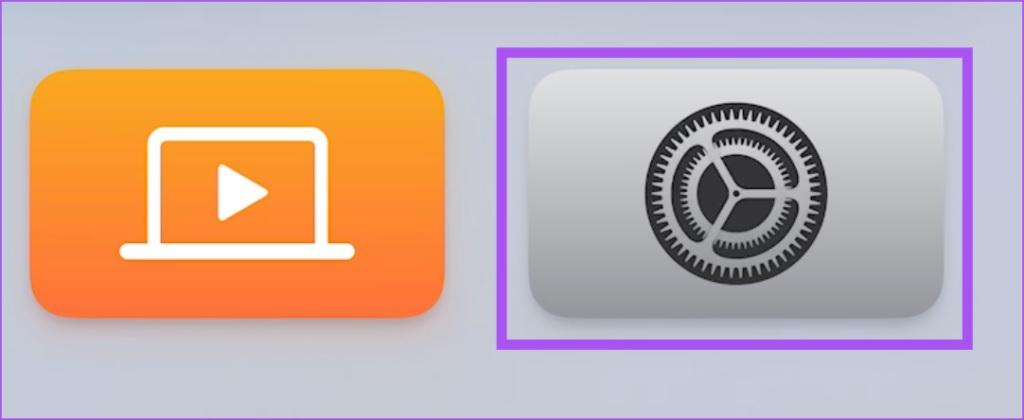
مرحله 2: از لیست گزینه ها General را انتخاب کنید.
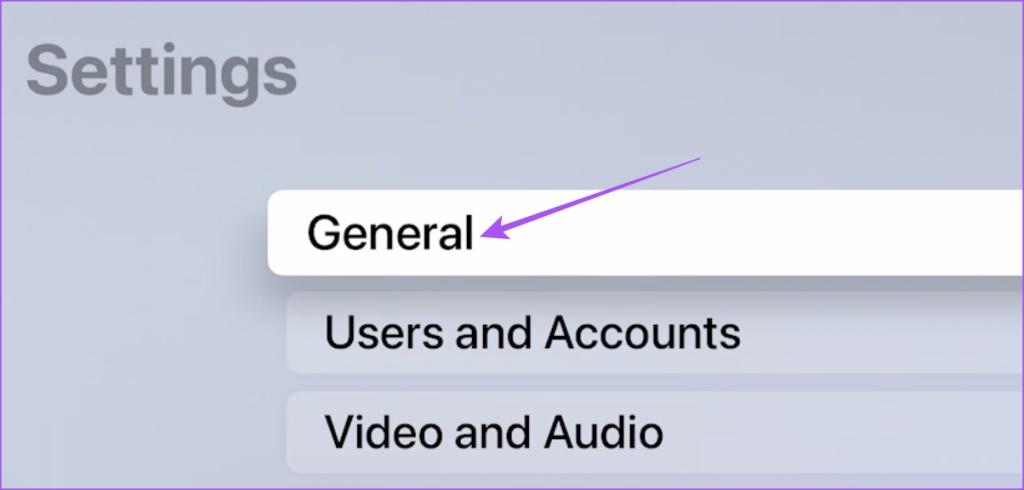
مرحله 3: به پایین پیمایش کنید و بررسی کنید که سیری در اپل تی وی شما فعال است یا خیر.
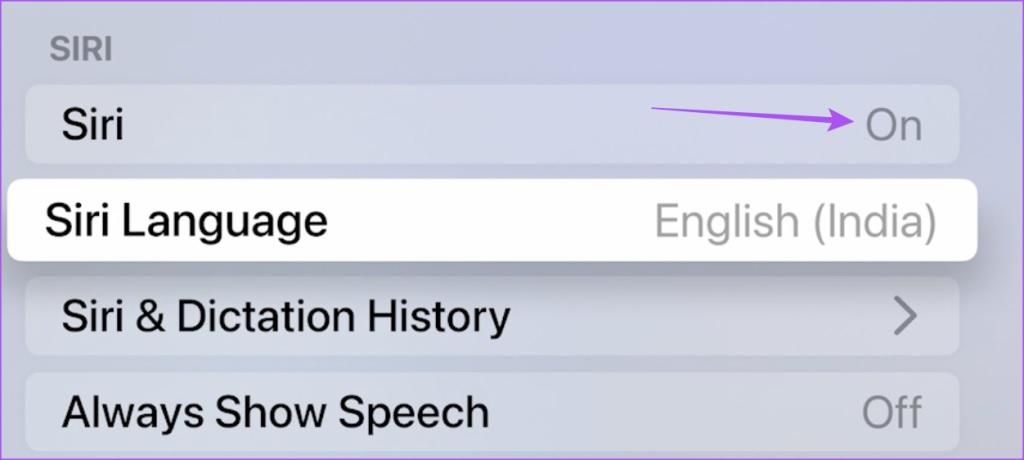
اگر فعال نیست، گزینه را انتخاب کنید،با این کار سیری فعال خواهد شد.
مرحله 4: تنظیمات را ببندید و بررسی کنید که آیا مشکل حل شده است. یا خیر.
حتما بخوانید: آموزش وصل کردن آیفون و آیپد به تلویزیون با کابل و بدون کابل
2. اپل آی دی(Apple ID) خود را بررسی کنید
اگر سیری هنوز روی اپل تی وی شما کار نمی کند، باید بررسی کنید که آیا از Apple ID صحیح در مدل اپل تی وی خود استفاده می کنید یا خیر. اگر چندین اپل تی وی دارید، ممکن است یکی که میخواهید از آن استفاده کنید، یک حساب اپل متفاوت،صدایی متمایز برای فعال کردن سیری اجرا میکند. در اینجا نحوه بررسی این روش آمده است.
مرحله 1: تنظیمات را در اپل تی وی یا اپل تی وی 4K خود باز کنید.
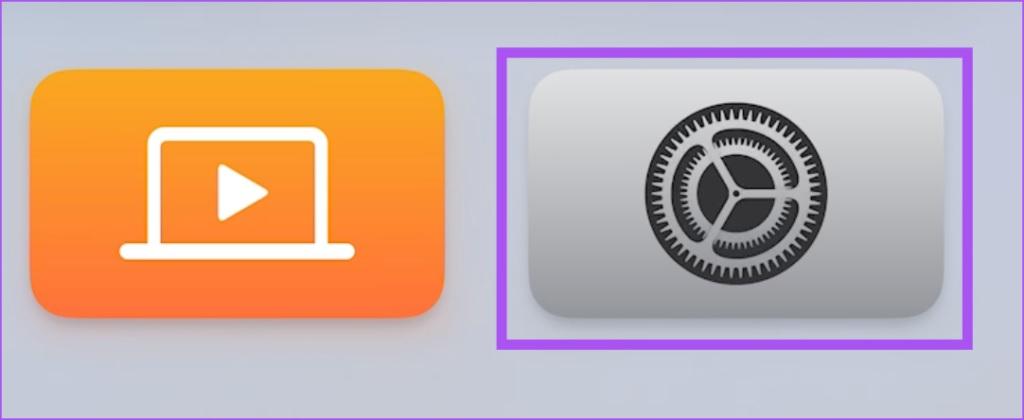
مرحله 2: به پایین پیمایش کنید و Users and Accounts را انتخاب کنید.
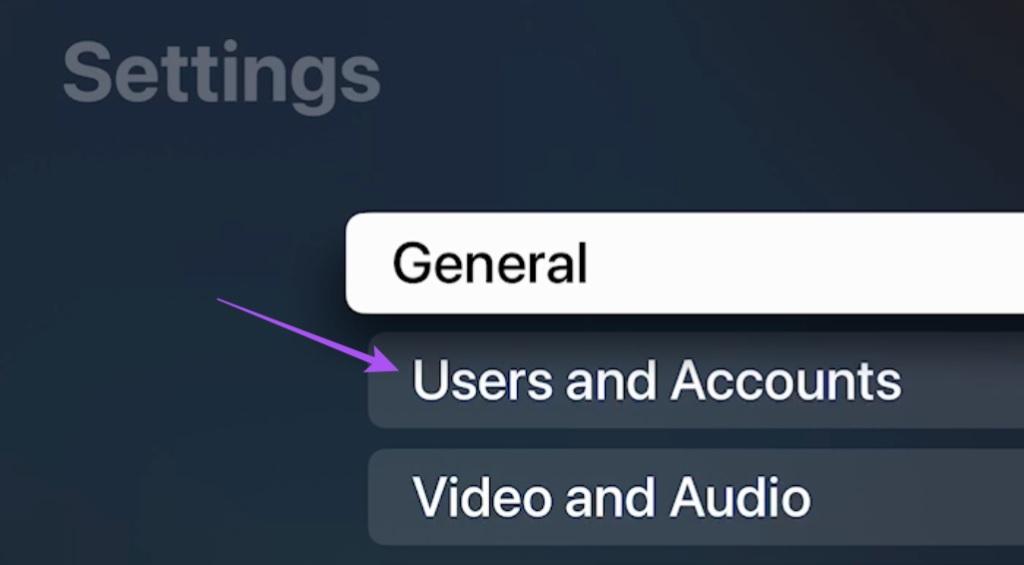
مرحله 3: نام حساب کاربری که در حال حاضر در حالت اپل تی وی استفاده می شود را انتخاب کنید.
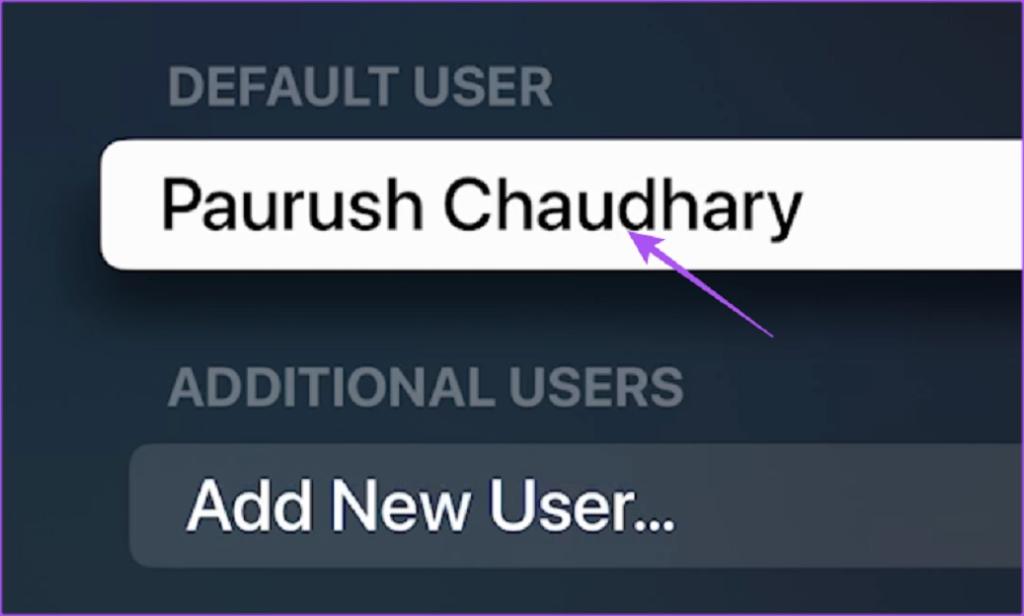
مرحله 4: بررسی کنید که آیا از Apple ID صحیح برای ورود استفاده شده است یا خیر.
اگر نه، Apple ID لیست شده را انتخاب کنید و سپس Sign Out را انتخاب کنید. پس از اتمام، با استفاده از Apple ID خود وارد شوید.
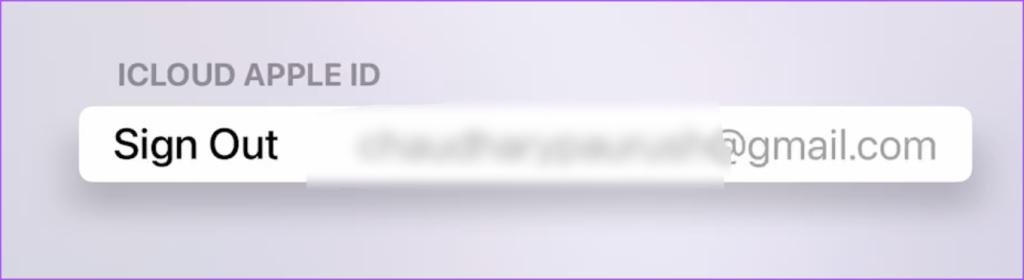
در روش دیگر، نحوه بررسی اینکه آیا اپل تی وی شما به Apple ID شما متصل است، آمده است.
مرحله 1: تنظیمات را در آیفون یا آیپد خود باز کنید.
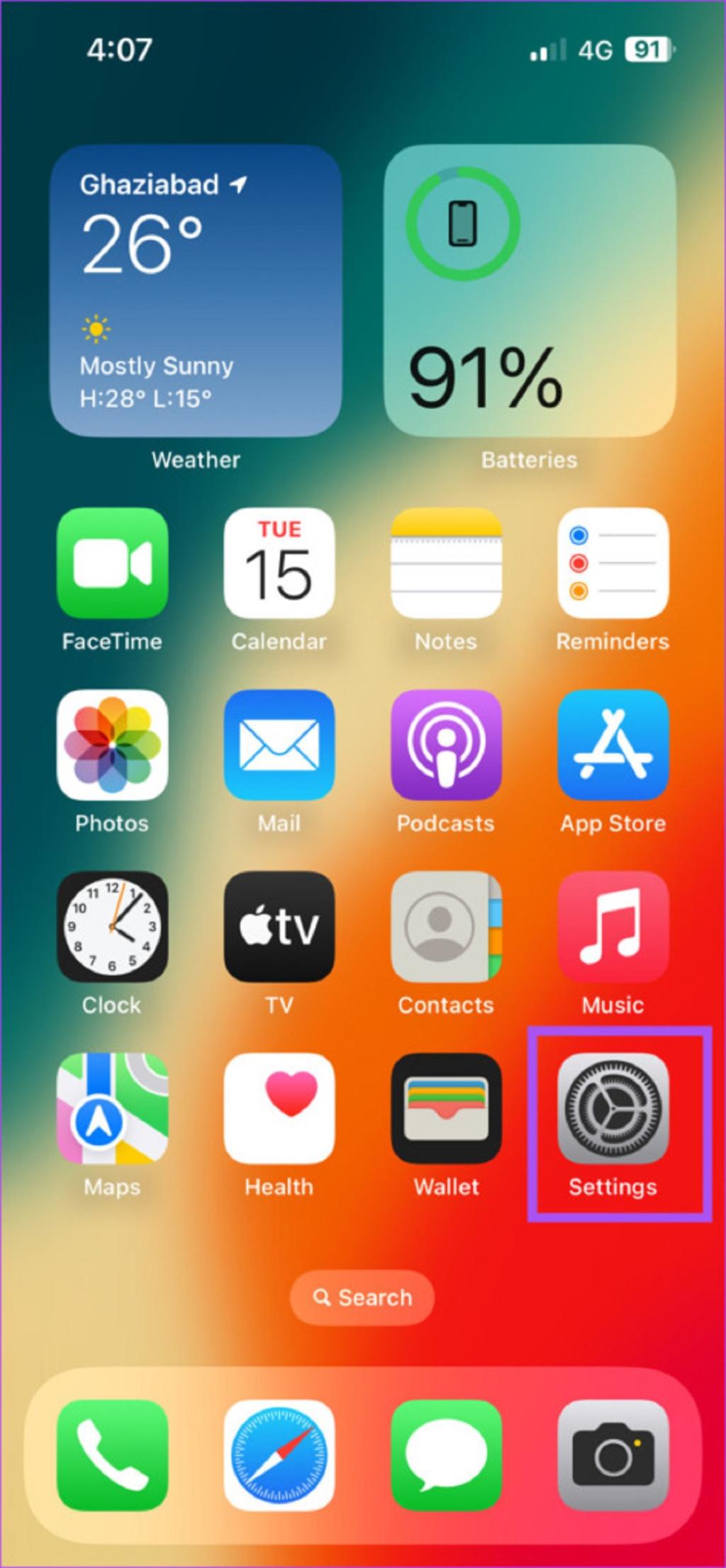
مرحله 2: روی نام پروفایل خود ضربه بزنید.
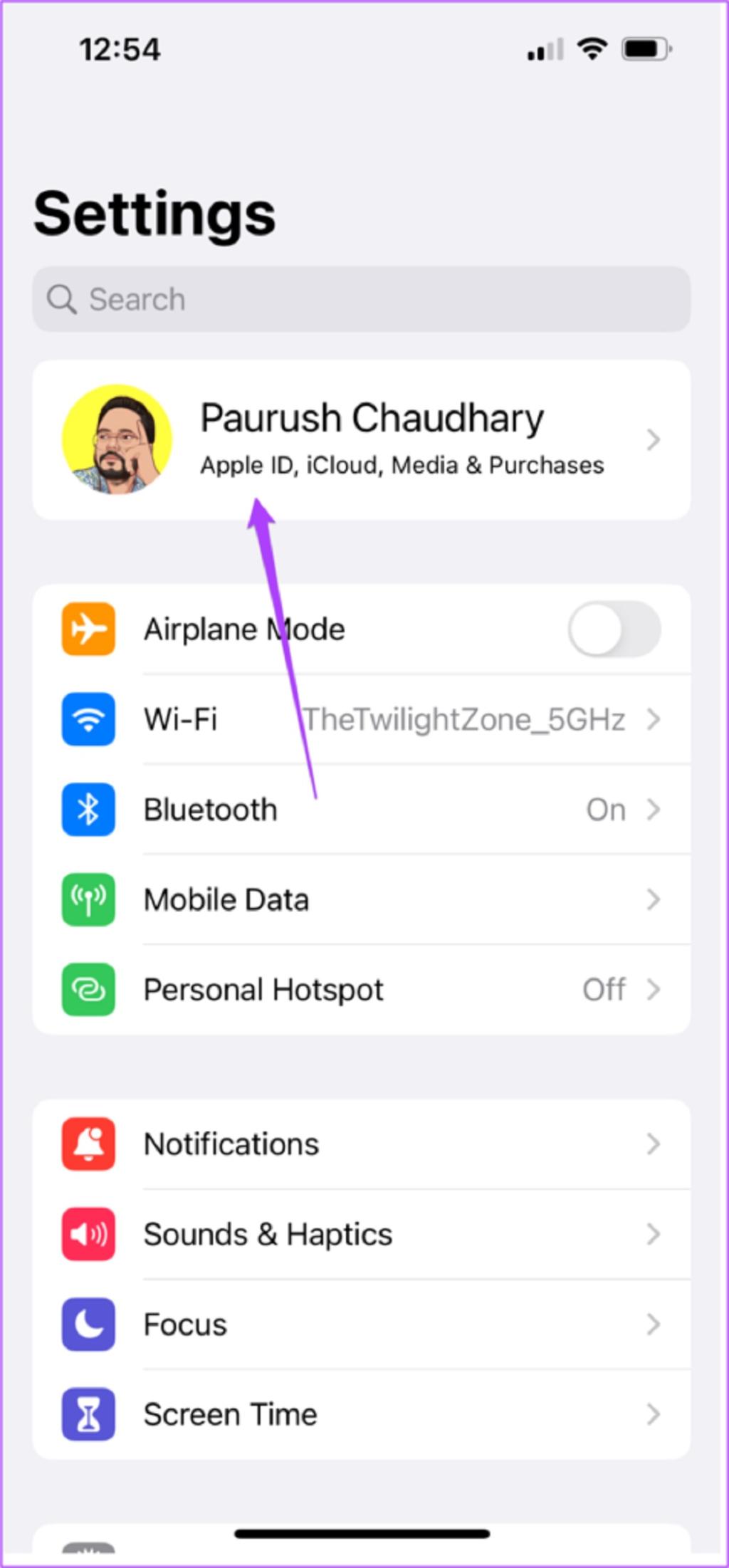
مرحله 3: به پایین پبمایش و بررسی کنید که آیا اپل تی وی شما در نام دستگاه ها فهرست شده است یا خیر.
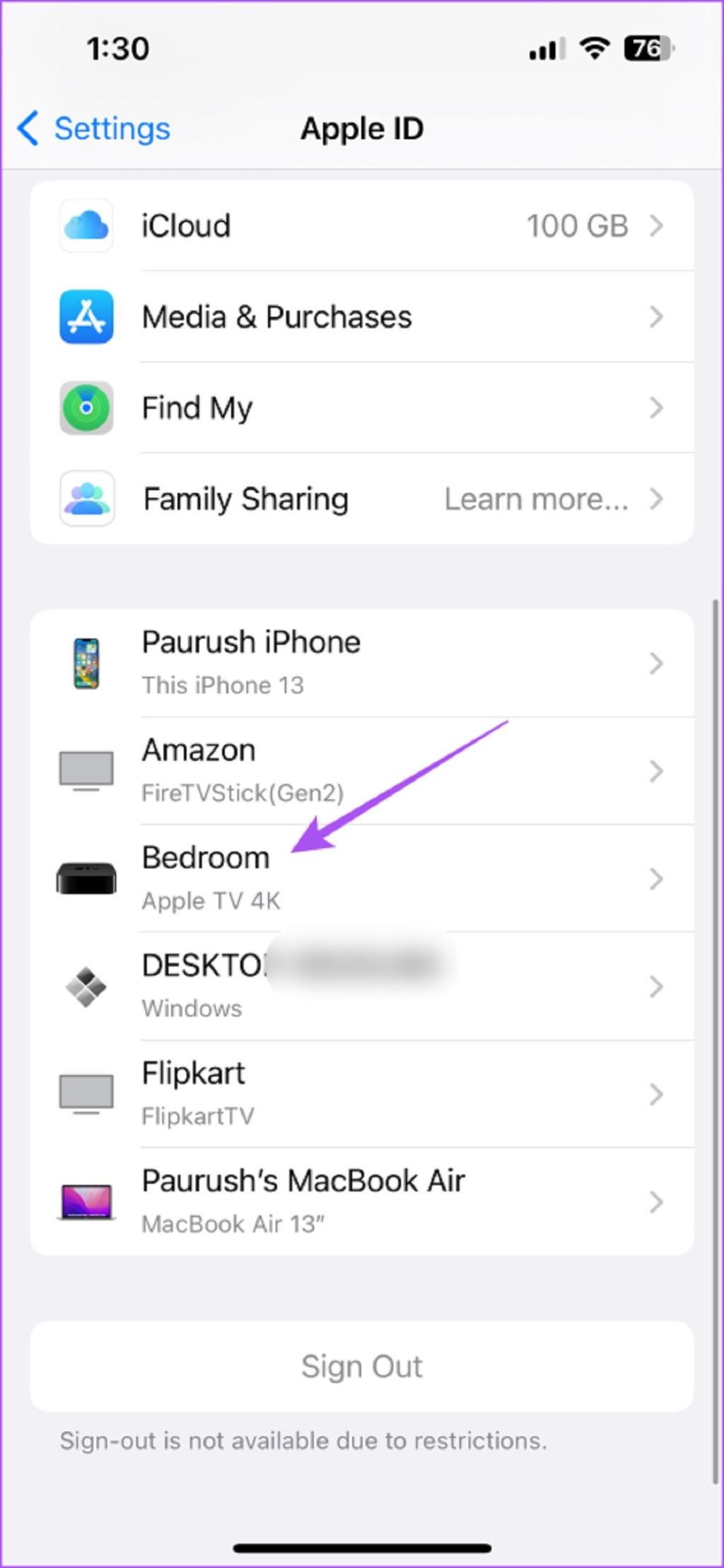
3. وضعیت باتری کنترل سیری را بررسی کنید
اگر سیری همچنان به دستورات صوتی در Apple TV شما پاسخ نمی دهد، باید وضعیت باتری کنترل سیری در اپل تی وی خود را بررسی کنید. در اینجا نحوه این کار آمده است.
مرحله 1: تنظیمات را در اپل تی وی یا اپل تی وی 4K خود باز کنید.
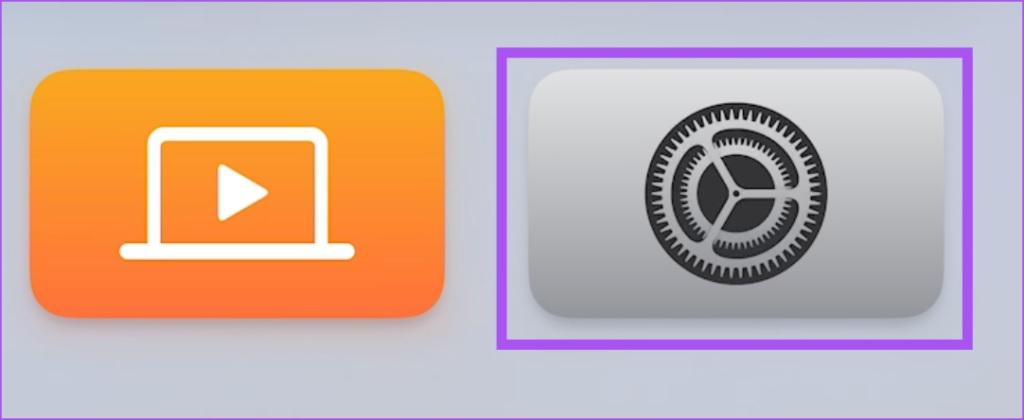
مرحله 2: به پایین پیمایش کنید و از لیست گزینه ها، Remotes and Devices را انتخاب کنید.
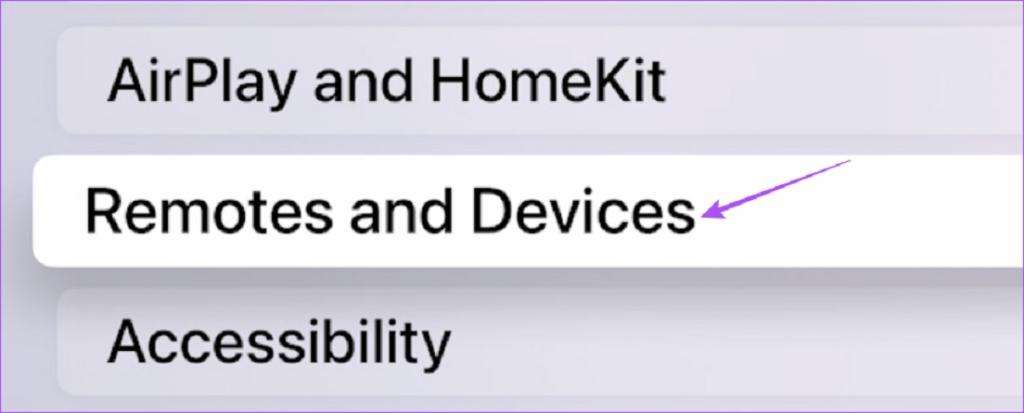
مرحله 3: به پایین پیمایش کنید و Battery را انتخاب کنید.
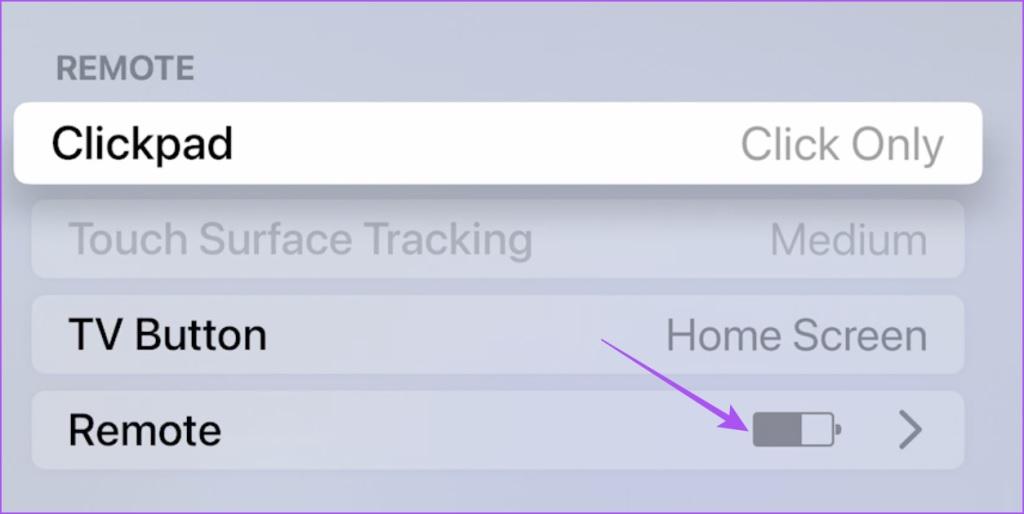
حالا وضعیت باتری کنترل سیری اپل تی وی خود را مشاهده خواهید کرد. اگر وضعیت باتری کمتر از 30 درصد است، توصیه می کنیم باتری کنترل را شارژ کنید.
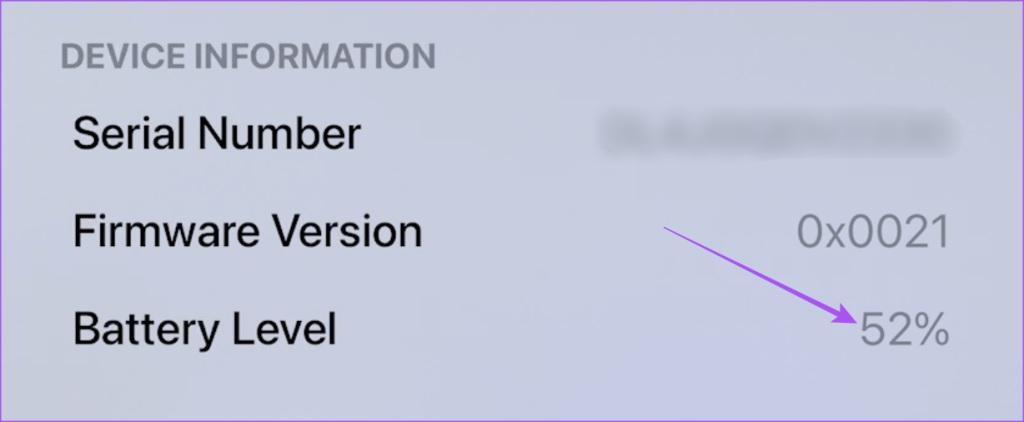
4. تنظیمات زبان و منطقه را بررسی کنید
در دسترس بودن سیری در اپل تی وی شما به تنظیمات زبان و منطقه زندگی بستگی دارد. بنابراین راه حلی که ما توصیه می کنیم بررسی این گزینه است.
مرحله 1: تنظیمات را در اپل تی وی یا اپل تی وی 4K خود باز کنید.
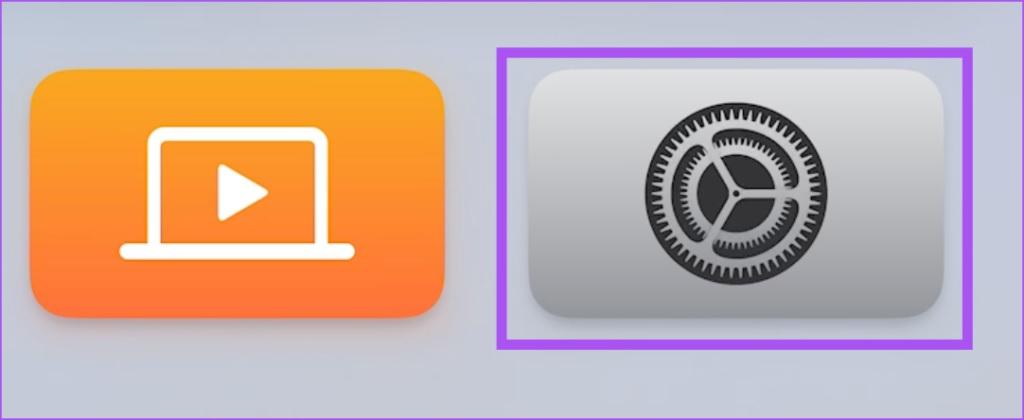
مرحله 2: از لیست گزینه ها General را انتخاب کنید.
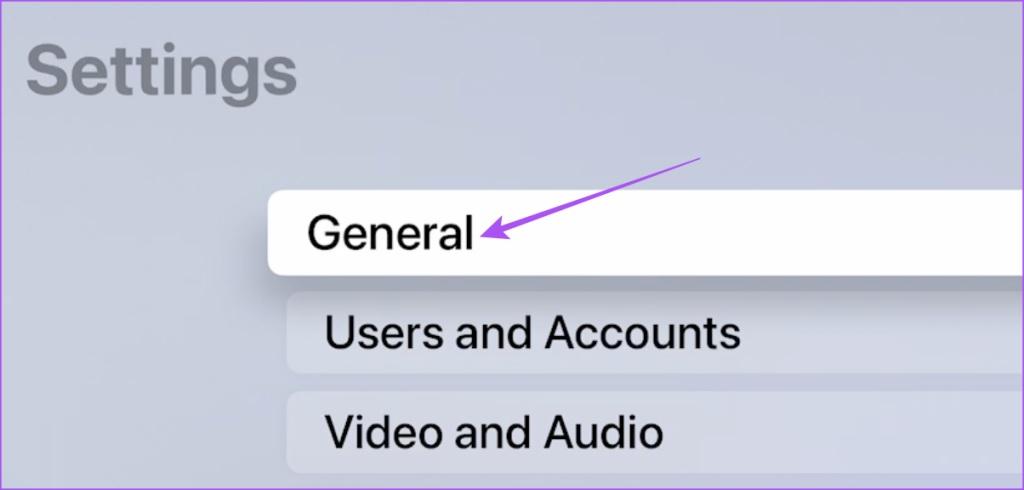
مرحله 3: به پایین پیمایش کنید و Siri Language را انتخاب کنید. اطمینان حاصل کنید که زبان صحیح را مطابق با منطقه خود انتخاب کرده اید.
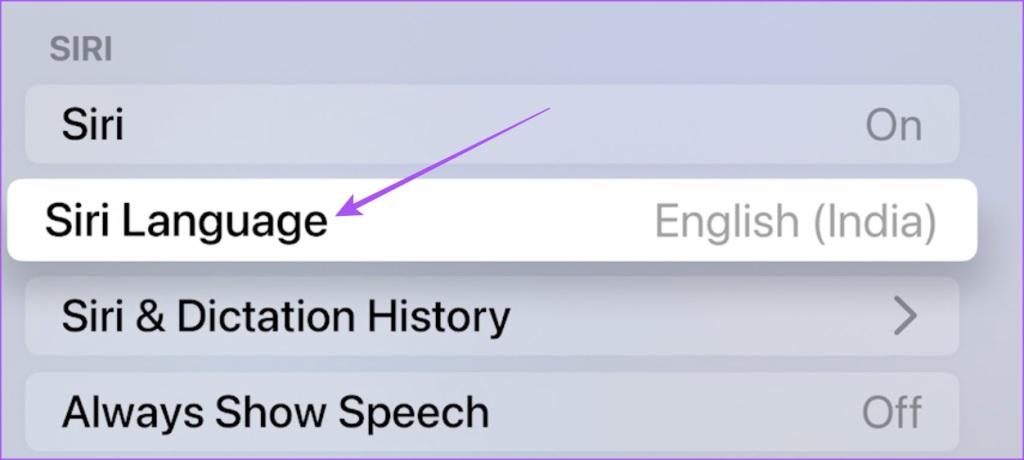
مرحله 4: پس از انتخاب، تنظیمات را ببندید و بررسی کنید که آیا مشکل حل شده است یا خیر.
حتما بخوانید: 10 بازی برتر اندرویدی برای تلویزیون Chromecast یا google TV
5. اپل تی وی را ریستارت کنید
یک ریستارت ساده میتواند باگها و اشکالات عمده را در اپل تی وی شما برطرف کند. بنابراین اگر سیری هنوز روی اپل تی وی شما کار نمی کند، پیشنهاد می کنیم همین کار را انجام دهید.
- اگر Siri Remote (نسل دوم یا بالاتر) یا Apple TV Remote (نسل دوم یا بالاتر) دارید، دکمههای Back و TV را فشار داده و نگه دارید تا چراغ چشمک زن را ببینید.
- اگر Siri Remote (نسل اول) یا Apple TV Remote (نسل اول) دارید، دکمه های Menu و TV را فشار داده و نگه دارید تا چراغ چشمک زن را ببینید.
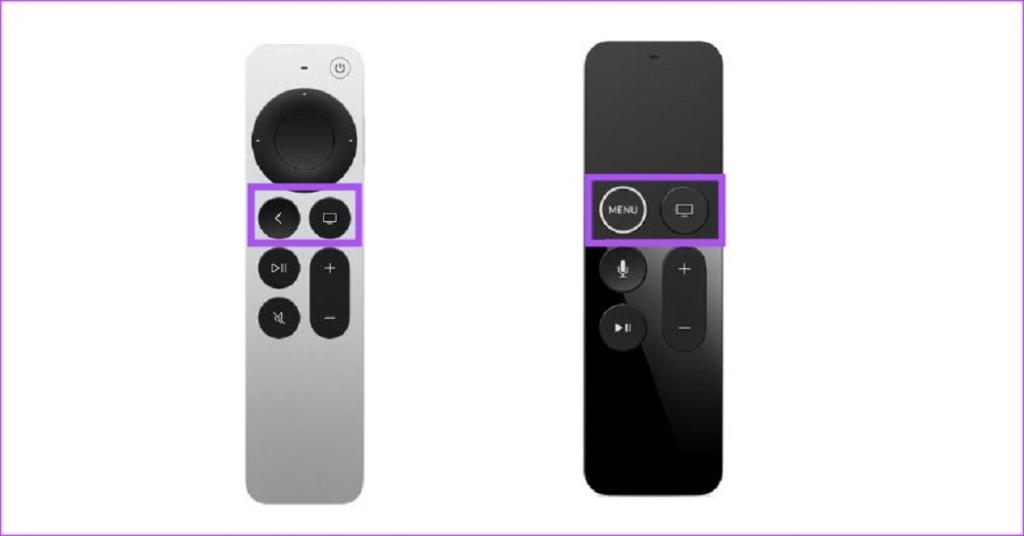
بعد از ریستارت کردن اپل تی وی، بررسی کنید که سیری اکنون کار می کند یا خیر.
حتما بخوانید: اتصال آيفون به ضبط ماشين با کابل شارژر ، بلوتوث و CarPlay
6. tvOS یا سیستم عامل اپل تی وی را به روز رسانی کنید
اگر هیچ یک از روش ها مشکل شما را حل نکرد، آخرین نسخه tvOS را روی مدل اپل تی وی خود نصب کنید.
مرحله 1: تنظیمات را در مدل اپل تی وی خود باز کنید.
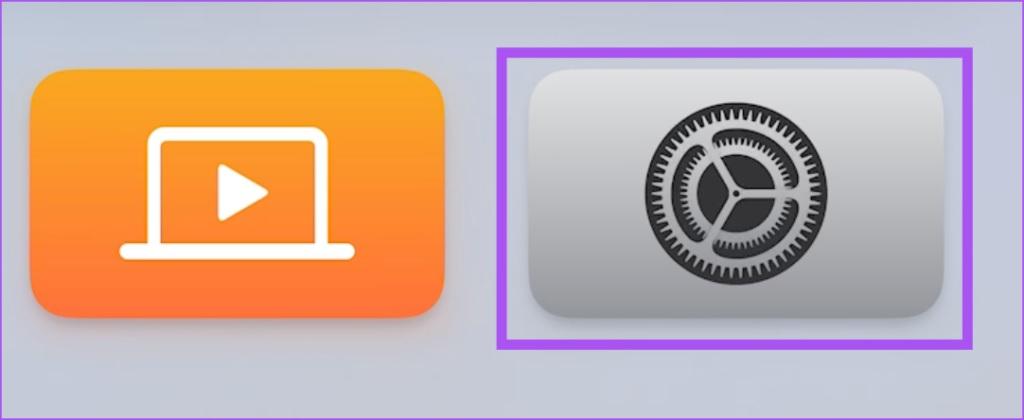
مرحله 2: به پایین پیمایش کنید و System را انتخاب کنید.
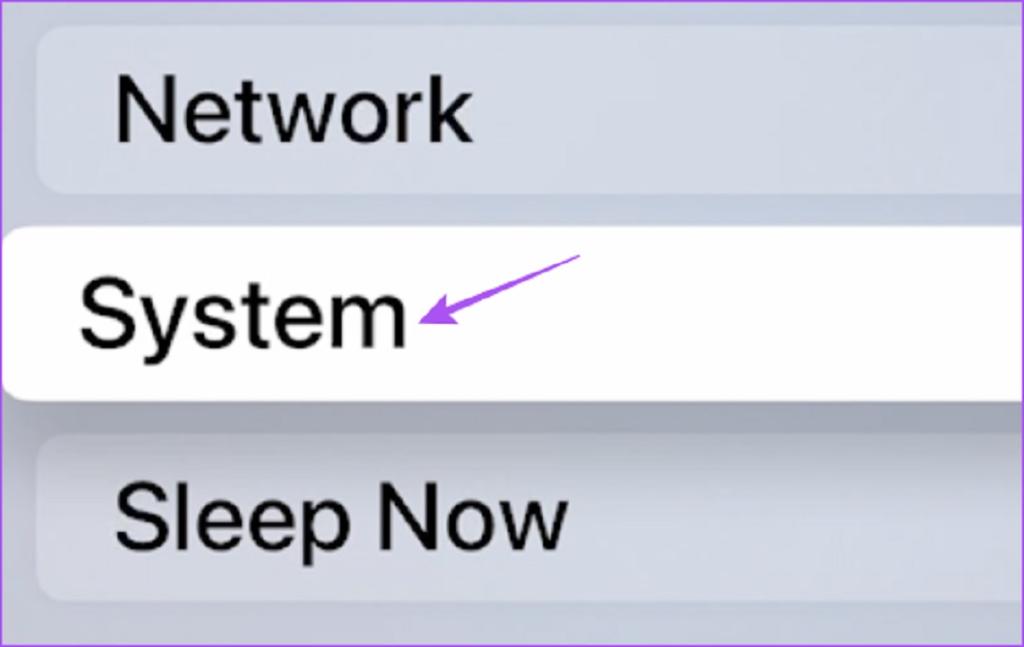
مرحله 3: Software Updates را انتخاب کنید.
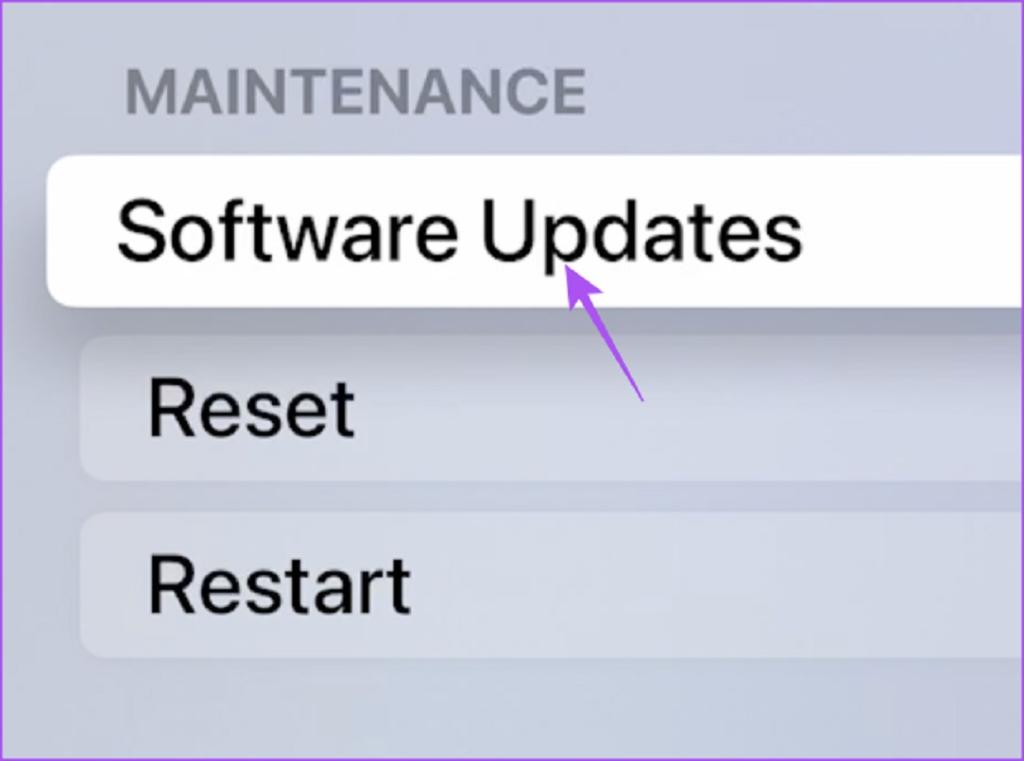
مرحله 4: Update Software را انتخاب کنید.
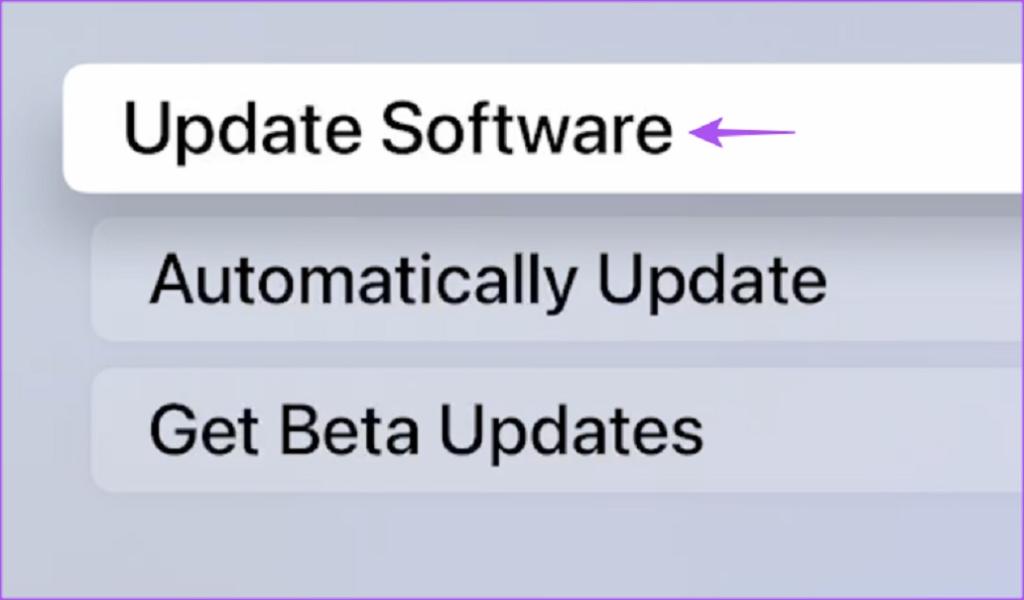
مرحله 5: اگر به روز رسانی در دسترس است، آن را دانلود و نصب کنید.
بعد از آن، بررسی کنید که آیا مشکل حل شده است. یا خیر.
نتیجه گیری:
این راه حل ها به شما کمک می کند تا مشکل کار نکردن سیری در اپل تی وی خود را برطرف کنید. امیدواریم این مطلب برای شما مفید بوده باشد.
مقالات مرتبط:
آموزش تبدیل گوشی به کنترل تلویزیون ساده
رفع مشکل کار نکردن کنترل تلویزیون اندروید (Android TV)

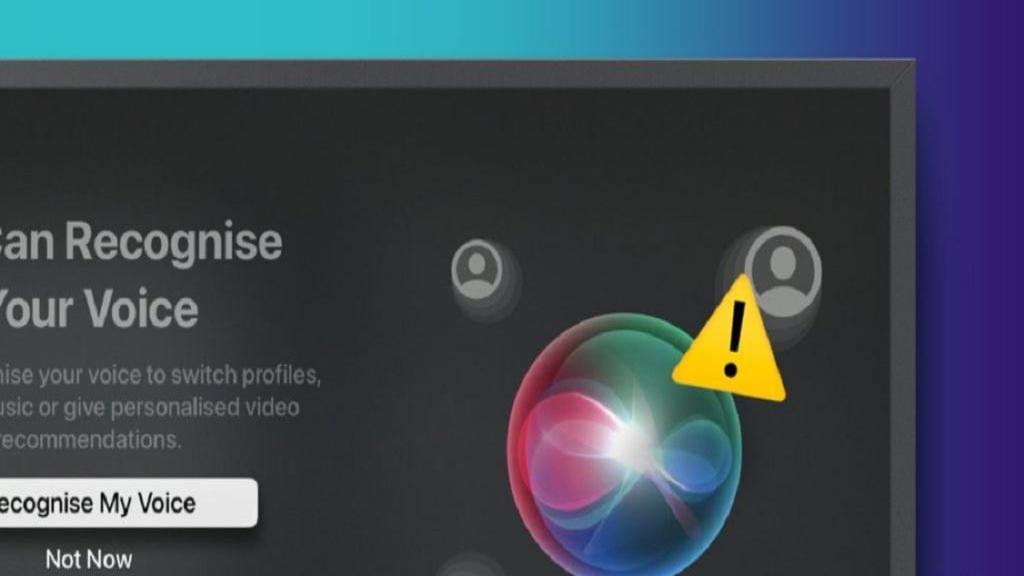
دیدگاه ها